亲爱的读者们,无论您是初学者还是进阶用户,如果您正在寻找今年最新的iTunes下载方法,那么这篇详细步骤指南就是您的理想选择,我们将引导您一步步完成iTunes的下载和安装过程,确保您能够轻松享受其提供的丰富内容。
准备工作
在开始下载iTunes之前,请确保您的设备满足以下条件:
1、拥有一台运行Windows或Mac操作系统的电脑。
2、电脑已连接到互联网。
3、您的操作系统版本应与iTunes兼容。
访问苹果官方网站下载iTunes
1、打开浏览器,访问苹果官方网站(https://www.apple.com/)。
2、在网站首页的右上角,您会看到一个搜索栏,在搜索栏中输入“iTunes”。
3、点击搜索按钮后,页面将跳转到iTunes的相关页面,您可以找到“下载iTunes”的链接,点击该链接开始下载iTunes安装文件。
下载iTunes安装文件
1、根据您的操作系统,选择相应的iTunes安装文件,Windows用户会下载一个“.exe”文件,而Mac用户会下载一个“.dmg”文件。
2、点击下载链接后,下载过程将自动开始,请耐心等待下载完成。
安装iTunes
以下步骤将指导您完成iTunes的安装:
1、找到下载的iTunes安装文件,对于Windows用户,该文件通常保存在“下载”文件夹中;对于Mac用户,可以在Finder中找到文件。
2、点击安装文件,开始安装过程。
3、根据屏幕上的提示,完成安装向导的所有步骤,在安装过程中可能需要您同意一些条款和条件,或者选择安装选项,请按照您的需求进行选择。
4、等待安装完成,一旦安装完成,您就可以在电脑上使用iTunes了。
使用iTunes
成功安装iTunes后,您可以开始使用它同步您的设备、购买音乐、管理播放列表等,以下是一些基本操作的简要说明:
1、同步设备:使用数据线将您的iOS设备连接到电脑,然后在iTunes中选择您的设备,开始同步音乐、视频、图书等。
2、购买音乐:在iTunes的音乐商店中浏览和购买音乐,您可以搜索特定的歌曲或艺术家,然后购买他们的音乐作品。
3、管理播放列表:在iTunes中创建和管理播放列表,以便随时播放您喜欢的音乐。
4、下载免费内容:iTunes经常提供免费的音乐、电影和应用程序,请确保定期检查以获取最新的免费内容。
常见问题解决方案
1、下载速度慢:如果下载速度较慢,请检查您的网络连接,并确保没有其他程序占用大量带宽。
2、安装过程中出现问题:如果在安装过程中遇到问题,请确保您的操作系统与iTunes版本兼容,并检查下载的文件是否完整。
3、无法同步设备:如果您在同步设备时遇到问题,请检查您的设备是否已正确连接到电脑,并且设备的锁屏已解锁。
我们衷心希望这篇指南能够帮助您顺利完成iTunes的下载和安装,无论您是初学者还是进阶用户,我们都建议您定期访问苹果官方网站,以获取最新的iTunes版本和相关支持信息,如果您在下载或使用过程中遇到任何问题,请随时查阅这篇指南或寻求苹果官方的帮助,祝您使用iTunes愉快!
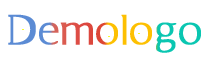










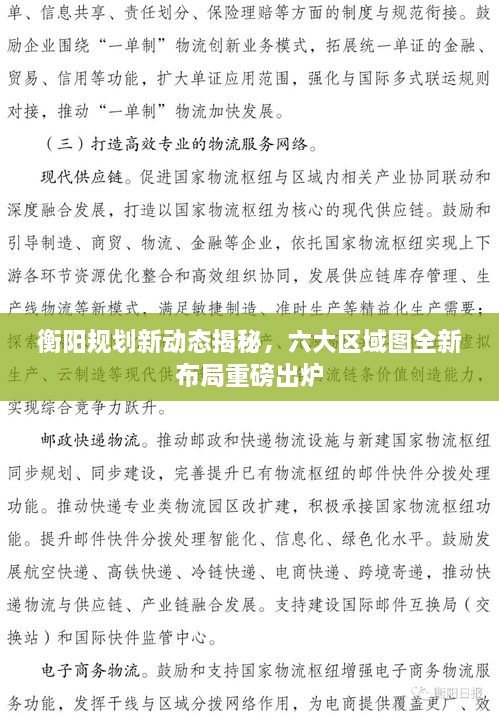
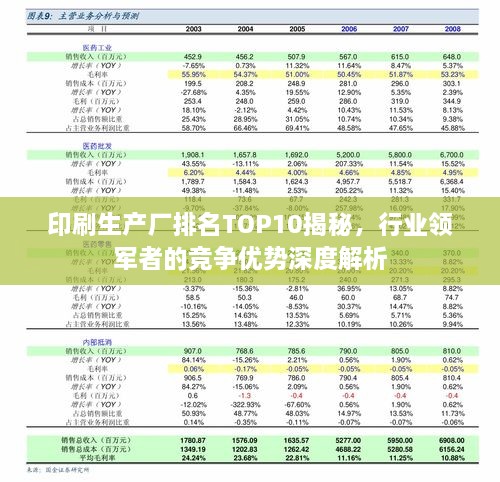



 蜀ICP备2022005971号-1
蜀ICP备2022005971号-1
还没有评论,来说两句吧...